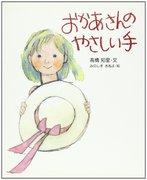コンピューターから音が出ませんか?修復手順をお教えします! (コンピューターの音が出ない問題を簡単に解決し、音楽やビデオを再び楽しむことができます)

|
コンピュータを使用しているときに、突然音が出なくなると、間違いなく非常にイライラします。幸いなことに、ほとんどの場合、この問題はいくつかの簡単な手順に従うことで解決できます。この記事では、音楽、ビデオ、ゲームを再び楽しめるように、静かになったコンピューターを修正する方法をいくつか紹介します。 1. 音量設定を確認する コンピュータの音量設定を調整することで、コンピュータから音が出ない問題を解決できます。タスクバーの右下にある音量アイコンをクリックし、音量がミュートされていないことを確認して、音量を適切な位置に調整します。 2. スピーカーの接続を確認する スピーカーがコンピューターに正しく接続されており、プラグが緩んでいたり接触不良になっていないことを確認してください。スピーカーのプラグを抜いて再度差し込み、接続が安定していることを確認してください。 3. ヘッドフォンやスピーカーが動作しているかどうかを確認する 携帯電話や MP3 プレーヤーなどの別のデバイスを使用してヘッドフォンまたはスピーカーを接続し、正常に動作することを確認します。オーディオが正常に再生される場合は、コンピュータに問題がある可能性があります。 4. オーディオケーブルが破損していないか確認する 特にスピーカーに接続されているオーディオ ケーブルに損傷や断線がないか確認してください。回線に問題があることがわかった場合は、新しいオーディオ ケーブルに交換することで問題を解決できます。 5. ドライバーを確認する デバイス マネージャーを開き、[サウンド、ビデオ、およびゲーム コントローラー] でオーディオ デバイスを見つけて、ドライバーが正しくインストールされていることを確認します。ドライバーに問題がある場合は、ドライバーを更新または再インストールしてみてください。 6. オーディオトラブルシューティングツールを実行する Windows オペレーティング システムには、組み込みのオーディオ トラブルシューティング ツールが用意されています。 Win+X キーの組み合わせを押して、「コントロール パネル」 - 「ハードウェアとサウンド」 - 「オーディオ デバイス」 - 「トラブルシューティング」を選択し、ツールを実行してオーディオの問題を解決します。 7. アプリケーション設定を確認する 一部のアプリケーションでは、コンピューターの音量がミュートされたり、下げられたりする場合があります。対応するアプリケーション設定に移動し、音量設定が変更されていないことを確認します。 8. マルチメディアプレーヤーの設定を確認する 特定のマルチメディア プレーヤーのみ音が出ないが、他のアプリケーションでは正常にオーディオが再生される場合は、そのプレーヤーの設定に問題がある可能性があります。プレーヤーのオーディオ設定が正しいことを確認してください。 9. コンピュータを再起動します 場合によっては、コンピューターのサウンドの問題は一時的なエラーである可能性があります。システムをリフレッシュしてサウンドを復元するには、PC を再起動してください。 10. オペレーティングシステムをアップグレードする オペレーティング システムのバージョンが古く、更新後に音が出ない問題が発生する場合は、オペレーティング システムのアップグレードを検討してください。新しいバージョンでは、オーディオ関連のバグがいくつか修正される可能性があります。 11. メモリとディスク領域をクリーンアップする メモリを占有する一時ファイルやプログラムが多すぎると、コンピューターが無音になる可能性があります。システムの正常な動作を確保するために、メモリとディスク領域を定期的にクリーンアップしてください。 12. オーディオデバイスの設定を確認する コントロール パネルまたは設定ページに移動し、オーディオ デバイスの設定を見つけて、既定のデバイスが正しく選択されていることを確認します。 13. ウイルス対策ソフトウェアを実行する マルウェアがコンピューターのオーディオ機能に干渉する場合があります。システムがウイルスやマルウェアに感染していないことを確認するために、ウイルス対策ソフトウェアを実行してください。 14. オーディオカードを確認する スタンドアロンのサウンド カードをお持ちの場合は、それを削除して再インストールしてみてください。スロットが清潔でほこりがなく、サウンド カードが正しく取り付けられていることを確認します。 15. 専門家の助けを求める 上記の方法を試しても問題が解決しない場合は、特定の状況に基づいてより詳細なトラブルシューティングと修理を実行できるプロのコンピュータ修理担当者に支援を求めることをお勧めします。 コンピューターで音が出ない問題は、音量設定、接続されているデバイス、ドライバー、アプリケーション設定などを確認することで解決できます。もちろん、上記の方法がどれも効果がない場合には、専門家の助けを求めることもできます。この記事の手順が、サウンドの問題が発生していない読者の役に立ち、音楽、ビデオ、ゲームを再び楽しめるようになることを願っています。 |
<<: 冷蔵庫節電キャンペーン、夏をもっとエコに(冷蔵庫は夏に電気を節約し、二酸化炭素排出量を削減します)
>>: Apple ID サーバー エラーを解決する方法 (Apple ID サーバー障害に簡単に対処するための重要なスキルをマスターする)
推薦する
ヒヤシンスは何色ありますか?ヒヤシンスにアレルギーがある場合はどうすればいいですか?
ヒヤシンス(学名:Hyacinthus orientalis L.):楕円形の球根と膜状の外皮を持つ...
テレビの音が時々大きくなったり小さくなったりする原因とトラブルシューティング(テレビの音が不安定になる問題とその解決策を探る)
視聴体験に不便をもたらしますが、時には音が大きく、時には小さくなります。テレビは私たちの生活の中でよ...
トレッドミルの騒音が上の階の人に迷惑をかける問題を解決する方法(トレッドミルの騒音を気にしないようにする迅速かつ効果的な方法)
アパートに住んでいる人の多くは、上の階の住人がトレッドミルを使って騒音に悩まされた経験があります。ま...
YouGov:シンガポール人の10人に6人がソーシャルメディアで買い物をしたことがある
199ITオリジナルコンピレーションYouGovの最新調査によると、シンガポール人の10人中6人がソ...
不健康な食生活が疲労を増加させる可能性があることをご存知ですか?
不適切な食事は疲労を増大させる可能性があります。一緒に学びましょう: 1. 甘いものを食べ過ぎるお菓...
期限切れのポラロイド写真用紙はまだ使えますか?富士のポラロイド写真用紙の代わりに何が使えますか?
ポラロイド写真用紙は安くはありません。期限が切れても捨てずに、使い続けたいですか?実際、使用すること...
ボスパー:米国のビジネスリーダーの多くは、思想的リーダーシップが中程度から高いROIをもたらすと考えている
広報会社ボスパーと市場調査会社レピュテーション・リーダーズによる新たな調査によると、意思決定者はソー...
慢性胃炎は時間が経つと癌になってしまいますか?慢性胃炎による胃がんの予防方法
現代では、おいしい食べ物や飲み物が増え、生活のプレッシャーも比較的高くなっています。多くの人が不健康...
Konka冷蔵庫の品質はどうですか(ユーザー体験評価に基づく)
冷蔵庫の性能と品質は、ユーザーの生活の質に直接影響します。冷蔵庫は現代の家庭に欠かせない電化製品の ...
リビングルームとバルコニーの間に引き戸を設置すべきでしょうか?バルコニーとリビングルームの間に引き戸を設置しないと、どのような影響がありますか?
家を飾るときには、注意して考慮すべきことがたくさんあることは誰もが知っています。リビングルームとバル...
全国耳ケアデー丨耳鳴り?難聴ですか? 「無音聴覚キラー」聴神経腫瘍にご注意ください!
2025年3月3日は、第26回「耳を愛する日」です。今年のテーマは「健全なリスニング、妨げのないコ...
三菱エアコンのリモコンが反応しない問題を解決する方法(三菱エアコンのリモコンが反応しない問題を解決する方法)
しかし、時々反応しなくなることがあります。三菱エアコンのリモコンは、エアコンを制御するための重要なツ...
デルタ航空は国内でまだ人気がありますか?新たな変異株が出現しているのでしょうか?公式回答
最近、一部の地域では新規感染者数が急増しており、各地域とも健康維持と重症化防止に向けあらゆる努力を行...
マッサージは赤ちゃんの便秘を緩和できますか?赤ちゃんの便秘をマッサージするには?
赤ちゃんが便秘になったらどうすればいいですか?これは多くの母親が遭遇する問題です。赤ちゃんの便秘を効...
50歳以上、一口一口が重要:質の悪い食事は全死亡リスクの57%増加につながる
評価基準には、食べ物の味がよいかどうかだけでなく、品質や栄養価も含まれます。年齢を重ねるにつれて、食...